版权声明:本文为博主原创文章,未经博主允许不得转载 https://blog.csdn.net/qq_34578833/article/details/84562662
一、logcat是什么?
- 一般情况可以在下图所示位置可以找到logcat控制台,如果找不到的,可以在Android studio软件的菜单栏上面依次点击
view——>Tool Windows——>Logcat就能打开logcat控制台了

- 那么logcat控制台是什么呢?按照字面解释就是日志捕捉,它支持如下图所示的几种日志,但是我们最常用的就那么四个:debug(调试日志),info(信息日志),error(错误日志),warn(警告日志);另外两个几乎不怎么用得到的是assert(断言日志)和verbose(全部日志,对于英语只过B级的我,只能这样翻译了,请见谅哈),说白了,它就是负责收集并输出app的运行日志的地方。

二、logcat有什么用?
- 这个logcat控制台的作用就是让开发者可以清清楚楚的看到app运行中产生的所有日志内容,让你知道你的app乃至整个Android系统发生了什么事情。
- 当你的app在运行过程中出现bug,这个logcat就能发挥很大作用了,它可以帮你快速定位到你的app出现bug的位置,当然,你也可以使用断点调试的方法来debug跟踪你的代码的运行情况,你还可以在如下图所示的
run控制台查看运行日志,run控制台只有在app运行过程中才会有内容输出的喔
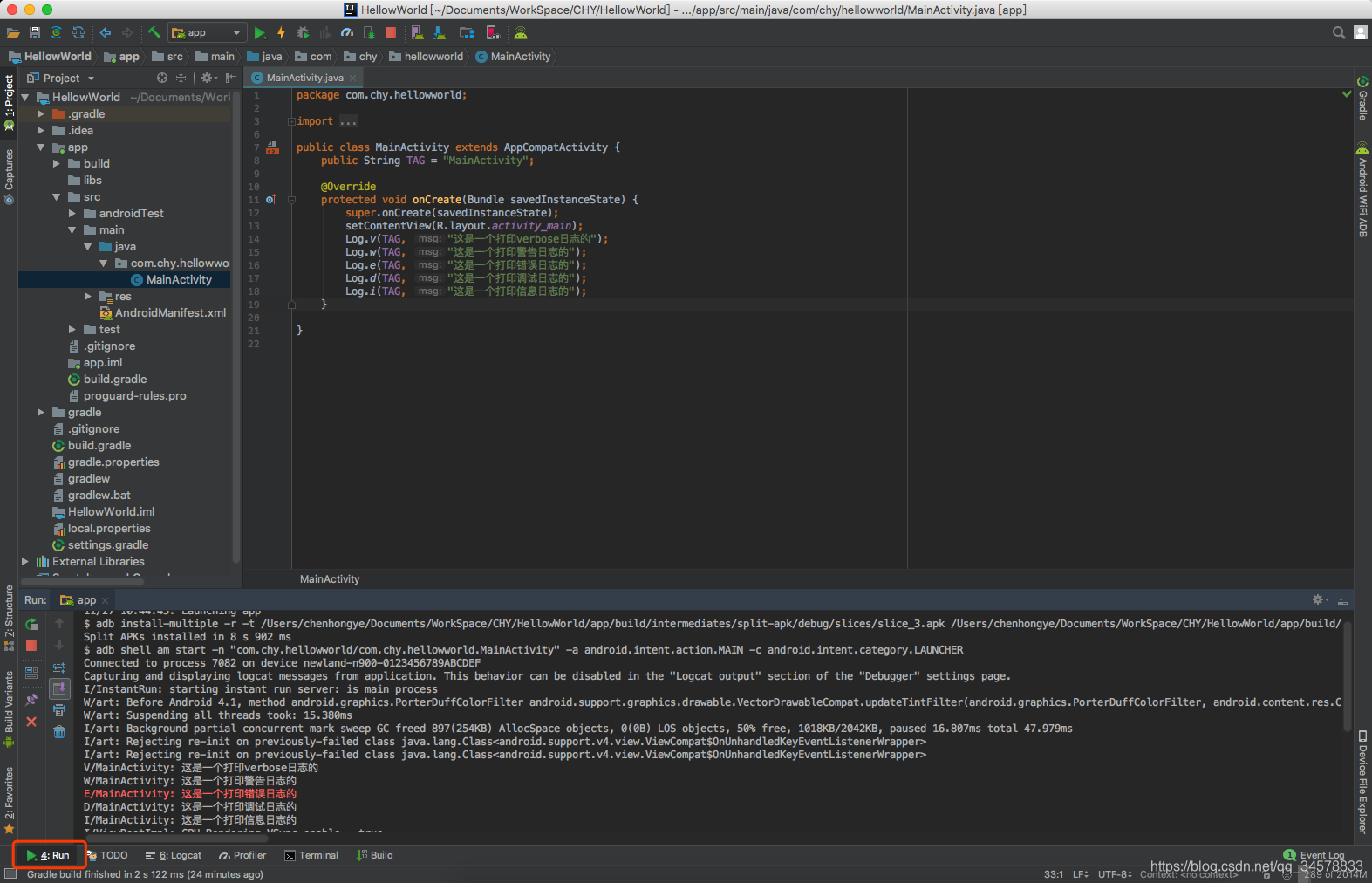
三、我该怎么打印自己要的日志内容
如下图所示,先声明一个TAG变量,变量内容可以自己定义,我这里定义了跟类名一样的变量,然后在你需要打印日志的地方输入Log.x(TAG,"需要输出的日志内容"),x代表的是v,d,w,e,i,然后运行app,然后在logcat控制台的搜索过滤的地方输入TAG所定义的变量内容,就能发现那些你需要打印除了的内容,博主比较喜欢Log.e(TAG,"error:"),因为这样就算不进行TAG内容筛选,也都只能打印错误日志日志出来,其他不想干的日志一律不打印出来

有关logcat的其他用法,感兴趣的,可以向度娘提问